Tinder(ティンダー)でマッチしたら1通目はこれを送れ!返信率の高い最強メッセージを紹介
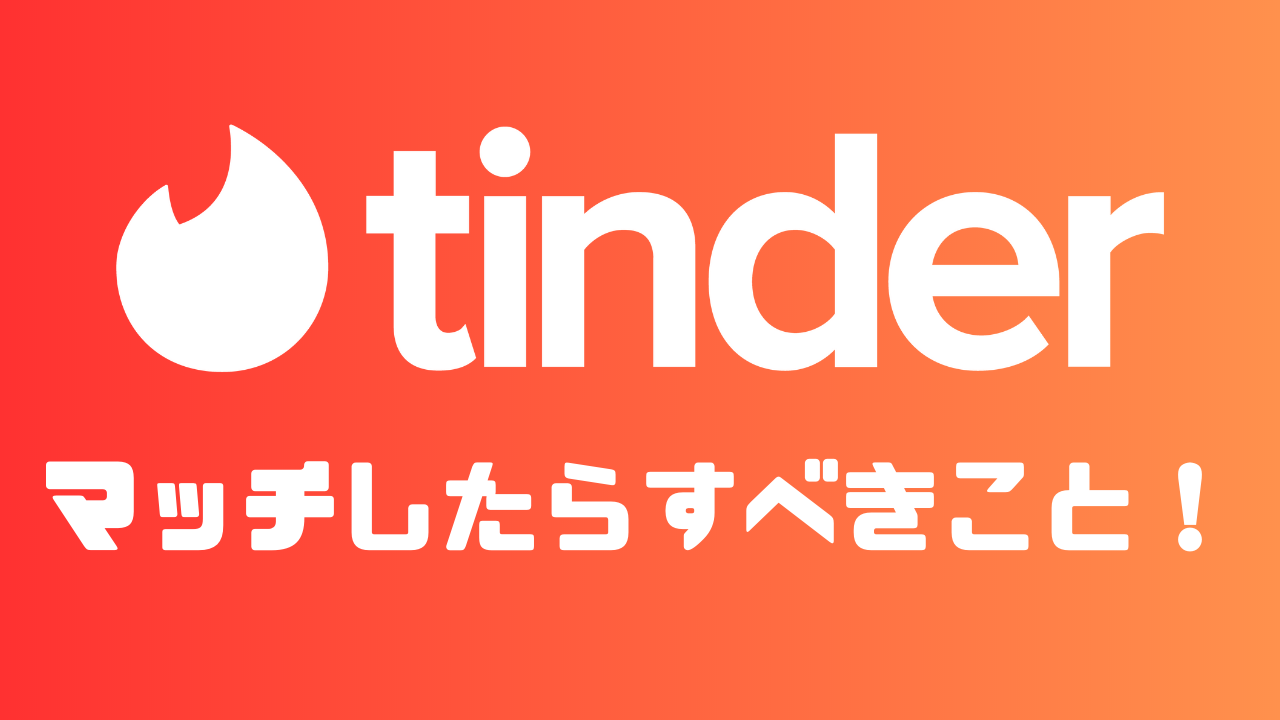

「色々探したけどTinderで名前を変更できる場所なくない?そもそも変更できるの?」
ということが気になり記事を読みに来た皆さん。
この記事では、Tinderで名前変更できるのか?できた場合の方法を詳しく解説してきます。

Tinderの名前変更の仕方がわからない人や身バレが怖いという方は是非参考にして下さい。
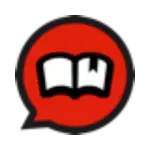 おすすめのマッチングアプリ
おすすめのマッチングアプリ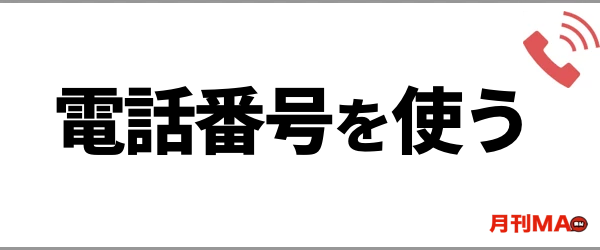
Tinderで一番簡単に名前を変更する方法は、電話番号で新しくアカウントを作ることです。
新しいアカウントを作った際に、名前をあだ名や偽名にすることで名前の変更ができます。
実際に電話番号でログインする手順は以下でまとめので、是非参考にしてください。
元々電話番号でログインしていた人は、一度Tinderを退会してアカウントを作り直す必要があります。
アカウントを削除すると今までのマッチングやメッセージの履歴も消えてしまいます。
ただ、Tinderの有料会員情報は引き継ぎが可能で、アカウントを削除して、新しく再登録する人は以前の月額課金情報を反映させることができます。
Tinderの退会の方法や詳しい注意点はこちら⬇︎
名前を変えたい人は、Tinderを始めたての人が多いと思います。
実は、Tinderは結構会うのが難しく、1ヶ月にもらえる平均いいね数は5です。

僕自身もTinderを始めてから出会うまでかなり苦労しました。
そのため、ゼロから始める今、他のマッチングアプリも併用してみましょう。
Tinder以外にも様々な出会えるマッチングアプリがあります。
実際、他のアプリも併用し始めてから、出会いは3倍以上増えました。
僕が個人的におすすめできるマッチングアプリをまとめたので是非参考にしてみて下さい。
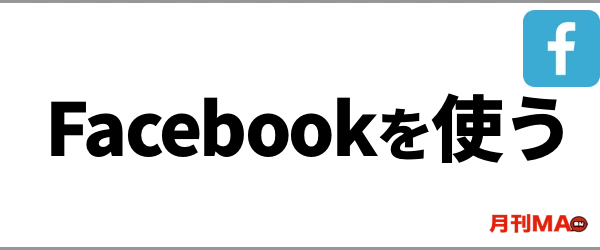

Facebookでログインしている人で、名前だけ変更してTinderを使い続けたいという人もいると思います。
そんな方は、Facebookから名前を変更するのがオススメです。
Tinderの設定から名前は変更できませんが、Facebookの設定から名前を変更することはできます。
ただ、Facebookのアプリ内では変更ができないため、ChromeやSafariなどのWEBブラウザからログインしてください。
WEBブラウザでFacebookと検索すると、ログイン画面にいくことが出来ます。
名前変更は、以下の手順で実行してみて下さい。
①右上の3本線をタップ
②一番上の自分の名前をタップ
③プロフィール編集をタップ
④基本データの編集をタップ
⑤名前を編集するには「設定」へ移動して下さい。をタップ
⑥名前を変更する
下の画像の中にもあるようにFacebookで名前を変更すると今後60日間変更が不可能なことに注意が必要です。
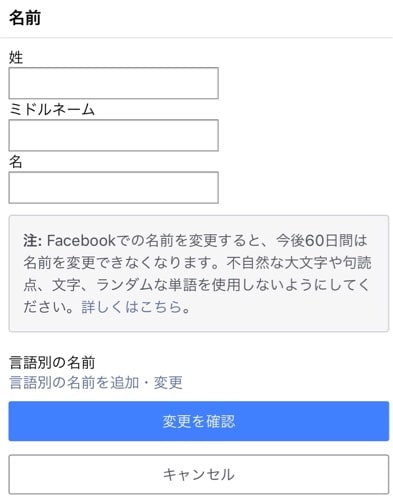

この画面で名前を変えた後は、Tinderに再度ログインして変更後の名前が反映されるのを待つだけです。
この記事ではTinderの名前を変える方法がわかったと思います。
名前を変更し、気兼ねなくTinderを使いましょう!

身バレが怖くて名前を変えたけど、それでも不安という方もいるかと思います。
実は、Tinderには名前を変える以外にも表示オフや有料機能で身バレを防ぐ方法があります。
以下に詳しくまとめたので、是非参考にしてみて下さい。
そもそもFacebookの連携もなく、身バレの心配が低いマッチングアプリもあります。
また、マッチングアプリを併用することで、出会いの幅を広げることができます。
| アプリ | ティンダーが向かない人向け |
with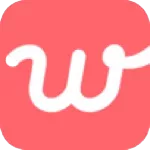 |
無料ダウンロード |
編集部では「with」が特におすすめ!
withはシンプルに言うと20~30代の彼女作りに最適なマッチングアプリです。
また、心理学と統計学にもとづいた性格診断や価値観診断によってマッチング前からお相手との相性を把握が可能。

僕の知人は、実はwithを通して出会って交際している人が最も多いですね。実際に20代の清楚で可愛い女性に出会えました。
withは相場と比べると月額3,600円と料金が安めなので、お財布に優しいのもおすすめポイント!
「最初から約4,000円払うのは抵抗があるな」と感じる人でも大丈夫!
21歳以下限定でwithには1週間料金プランがあり、”1,400円~”でお試しで始めることが出来ます。
他のアプリは1ヶ月以上の料金プランしかないので、お試しでマッチングアプリを利用してみたいという初心者にもおすすめです。
withのダウンロードはこちら⬇︎
Sponsored by 株式会社with

是非、身バレを心配せずにマッチングアプリを併用して、素敵な出会いを掴み取ってください。
僕がTinder以外でおすすめしているマッチングアプリはこちら⬇︎